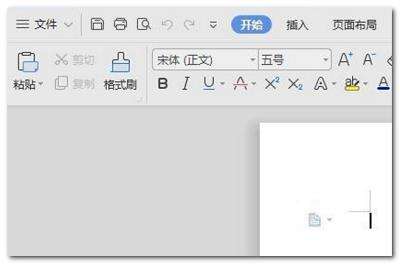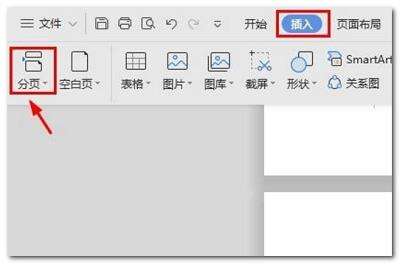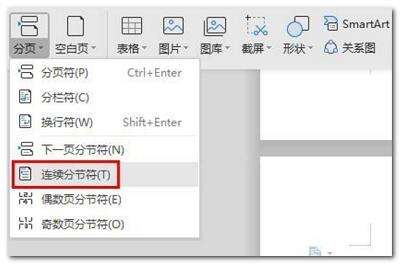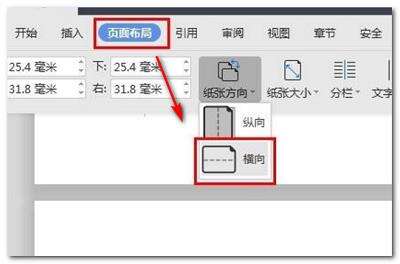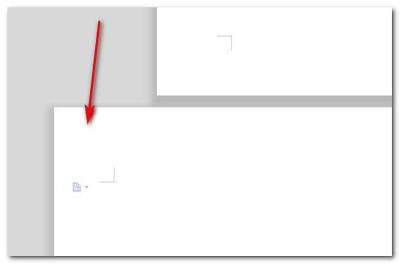wps最后一页横向设置方法
办公教程导读
收集整理了【wps最后一页横向设置方法】办公软件教程,小编现在分享给大家,供广大互联网技能从业者学习和参考。文章包含215字,纯文字阅读大概需要1分钟。
办公教程内容图文
2、之后点击菜单栏中的“插入”再选择“分页”。
3、点击下面菜单中的“连续分节符”。
4、随后点击“页面布局”进入纸张方向,点击“横向”。
5、最后就可以看到最后一页变成横向了。
相关文章:行间距设置方法
办公教程总结
以上是为您收集整理的【wps最后一页横向设置方法】办公软件教程的全部内容,希望文章能够帮你了解办公软件教程wps最后一页横向设置方法。
如果觉得办公软件教程内容还不错,欢迎将网站推荐给好友。